自己动手修改AWARD BIOS增加对新款CPU的支持
👀 1017转载于2022-12-24 12:50:49 | 作者:123***com
目前CPU按照“摩尔定律”,速度在不停的增高,CPU的种类也在不断的增多。一些用老主板的用户想上这新类型的CPU(首先你的主板要支持这种新CPU,如新CPU所需要的电压、接脚等。如你的主板与你想配的CPU针脚和电压都不匹配,那就免谈了),但CPU可以支持但不能很好的识别,那有两种方案可供选择。一是抛弃这块主板然后再买块新的(额外增加支出),二就是通过升级主板的BIOS来识别新类型的CPU。第二种方案是我们大家最愿意选择的!但是如果你的主板厂商没有定期对BIOS进行更新,那怎么解决呢?其实我们可以通过用其它主板的BIOS的CPU代码(微处理器代码),来使我们的主板识别更多类型的CPU。
首先要准备好修改工具,(CBROM用来对主板BIOS文件进行分离和修改,BIOS刷新程序)。和一个支持新类型CPU的BIOS文件(这个BIOS可以不是针对你的主板而发布的,但是这个BIOS所支持的芯片组一定要和你的主板的芯片组相同,否则绝对不可应用)。准备好了以后就可以进行以下步骤:
1、获取自己主板的BIOS文件:你可以在DOS下,用主板刷写工具的备份功能获得BIOS文件。(目前已经有了可以在WIN环境下进行刷新和备份的程序,如WINFLASH)。
2、我们可以对两个BIOS文件的对比:cbrom ***.bin /d(在此着重说明,有不少网友用此命令时,在/D前没有加空格,因而无法显示,其中***.bin为要显示的BIOS文件各)。

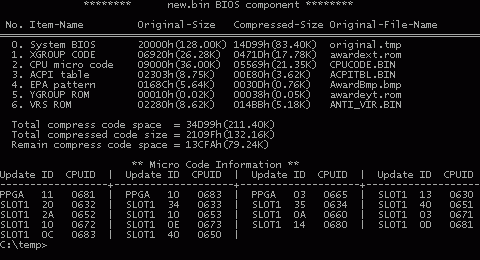
从图一和图二两个BIOS文件中,我们可以很清楚的看到在“Micro Code Information”中的内容。它显示了BIOS所支持的CPU的封装形式和CPU的代码。从图一和图二可以明显的看到第二项,也就是“CPU micro code”。它的中文意思是“微处理器代码“,在“Micro Code Information”里所显示的内容其实是被存储在第二项的文件里。图二中的BIOS所支持的CPU比图一的多出了很多。我们要做的就是把新BIOS文件中的CPU代码部分提出来,再重新添加到旧的BIOS中去。
3、从新BIOS中提出第二项的文件“Cpucode.bin”:cbrom ***.bin /cpucode extract,此命令为将cpucord.bin从BIOS文件中分离出来。执行此命令,程序会提示输入分离出的文件名,这里一次要用原文件名,回车即可。

4、将cpucord.bin加入到BIOS文件中:在这里我们要用刚提取的cpucord.bin文件去覆盖掉以前的老BIOS文件中的cpucord.bin文件,这样才能达到我们升级BIOS的目的。用cbrom ***.bin /cpucode cpucord.bin,合成的过程如图四。

5、比较合成以后和合成以前的区别:为了保险起见,我们要对合成以后的BIOS文件与以前的BIOS文件进行对比。通过图一和图五,我们可以比较清楚的看到合成以后的“CPU micro code”这个原来的第二项变成了现在的第六项,而且在“Micro Code Information”中的CPU代码部分也明显增多了。
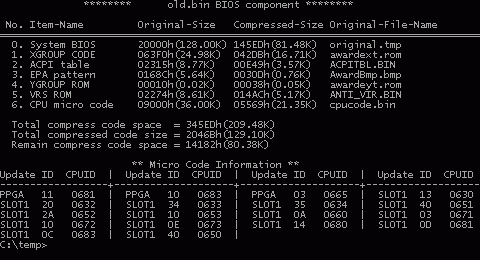
6、把作好的BIOS文件重新刷写:用BIOS刷新程序来重新刷新合成完成的BIOS文件,以前有详细介绍,在此不再重述。可到本网站的BIOS升级中的AWARD刷新步骤了解。
通过以上的作业可以使你的BIOS对CPU的识别数量大大提高,就算是你的主板厂商不提供新的BIOS,你也不用怕了。
但最后我要提醒大家的是:如果你的主板厂商提供了最新的BIOS供你下载,你就不必这么麻烦去手动添加,因为这也有一定的风险性!还有就是对于主板厂商没有提供新BIOS下载的用户,在下载别人主板的BIOS时,一定要用和你的主板芯片组相同的BIOS文件,否则就算你手动添加进去了也没有用,而且容易损坏硬件!
注意:升级修改BIOS有一定的危险性,所以一定要慎重,并且要做好备份,并保存好,以防万一。
此方法只能应用于AWARD BIOS,对AMI BIOS无效。
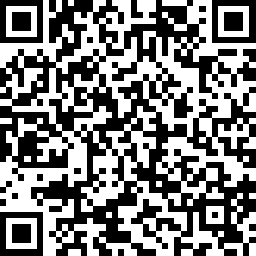 觉得文章不错,给点动力吧!
觉得文章不错,给点动力吧!如果你也想成为赏客,请注册本站发表原创文章
加入时间:2021-10-8 9:19:42
技术等级:2950
作品总数:59
 精英技术宅
精英技术宅 吉ICP备14005217号-9
吉ICP备14005217号-9 吉公网安备 22042102000024号
吉公网安备 22042102000024号